A AutoCorreção no Microsoft Word é um recurso que corrige automaticamente erros comuns de digitação e resolve palavras à medida que você digita. Esse é um recurso criado para aumentar a precisão e a eficiência durante a redação de documentos, para que você não precise corrigir erros manualmente.
O Word detecta e corrige automaticamente alguns erros comuns de digitação, como letras invertidas ou letras perdidas, para que o texto fique mais consistente e correto.
O AutoCorrect sugere automaticamente palavras que você pode querer digitar com base em publicações anteriores. Esse recurso ajuda a economizar tempo, pois você pode receber sugestões rapidamente e continuar digitando.
Além da autocorreção e do preenchimento de palavras, a AutoCorreção também pode ser configurada para corrigir palavras ou frases que você digita incorretamente com frequência. Você pode adicionar palavras ou acrônimos personalizados que deseja corrigir automaticamente ao digitá-los.
Você pode definir as preferências de AutoCorreção a seu gosto. Você pode ativar ou desativar o recurso de autocorreção ou de conclusão de palavras, bem como adicionar entradas especiais à lista de AutoCorreção para obter os resultados desejados.
As entradas de AutoCorreção no Microsoft Word são estáticas. Em termos mais simples, você informa ao Word quais erros procurar e quais substituir. Quando o Word encontra esses erros em seu texto, ele os converte automaticamente para o texto correto.
Às vezes, você pode querer um texto dinâmico. Por exemplo, você deseja exibir o nome do autor, a data, o título, o nome do arquivo e outros. Você pode facilmente fazer configurações no AutoCorrect para fazer isso.
Como criar entradas dinâmicas de autocorreção no Word
No exemplo a seguir, você cria uma entrada dinâmica do AutoCorrect que exibe a data atual. Ou seja, a AutoCorreção sempre exibirá a data em que você a criou.
- Abra um documento do Microsoft Word.
- Em seguida, selecione a guia “Insert”. No grupo “Text“, clique em “Quick Parts“ e selecione “Field“.
- Na caixa de diálogo “Field”, selecione “Date“ no campo “Field names“ na seção.
- Em seguida, na seção “Field properties”, selecione o formato de data que deseja usar.
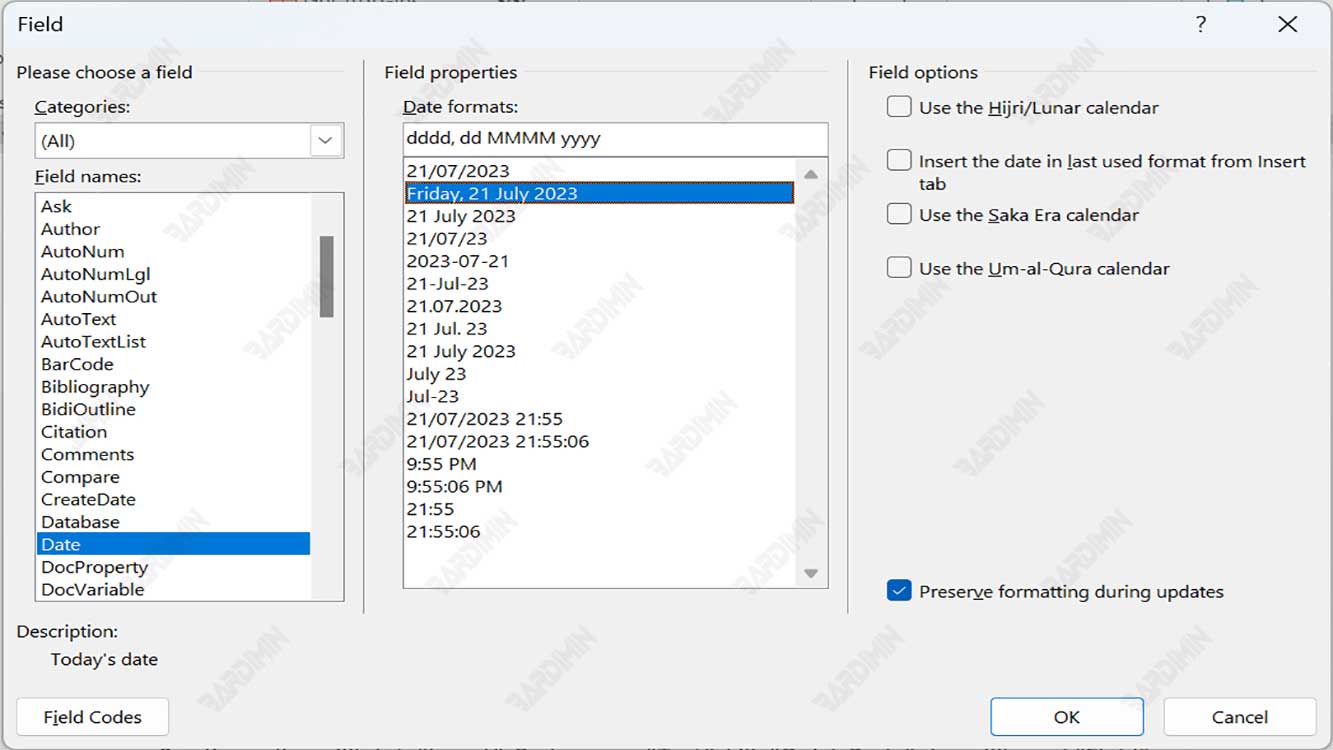
- Clique no botão OK e o Word exibirá a data atual no documento.
- Em seguida, selecione todo o campo de data.
- Em seguida, clique em “File > Options > Proofing”.
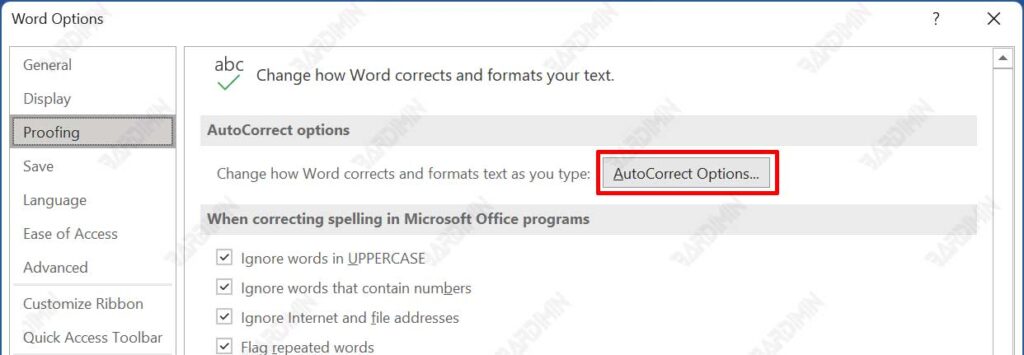
- Clique em “AutoCorrect Options” para abrir uma caixa de diálogo.
- Na caixa de texto Replace (Substituir), digite uma abreviação ou um código curto (por exemplo, “mydate”).
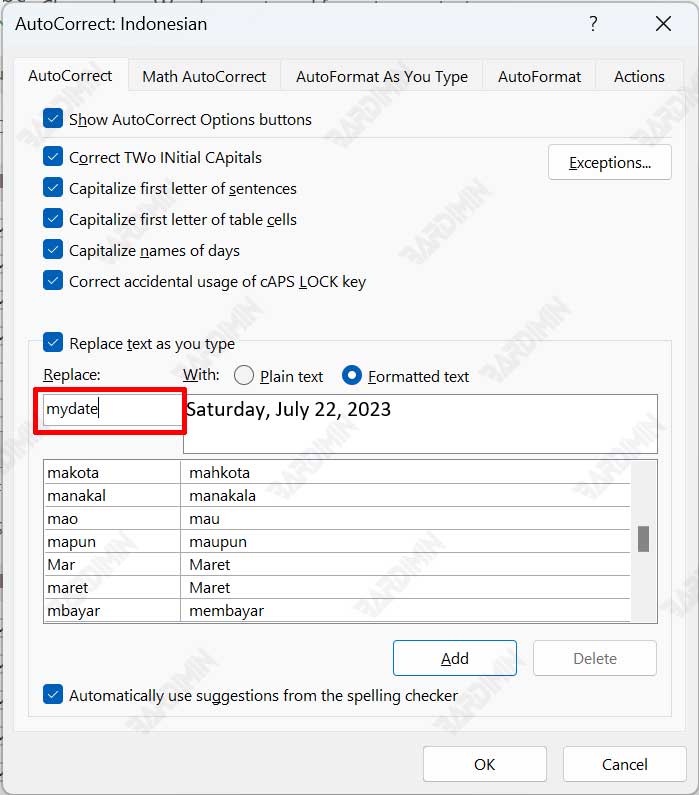
- Em seguida, clique no botão “Adicionar”.
- Clique no botão OK e, em seguida, clique novamente em OK na caixa de diálogo Opções do Word.
Você pode usar as mesmas etapas para criar uma entrada dinâmica de AutoCorreção que inclua o nome do autor, qualquer informação sobre o documento, o nome do arquivo, o tamanho do arquivo e a hora atual. Para fazer as melhores sugestões de AutoCorreção, inclua um campo Campo como parte do texto de correção. Nessa situação, quando você quiser adicionar texto de AutoCorreção, o Word exibirá uma caixa na qual você poderá digitar as informações necessárias.

